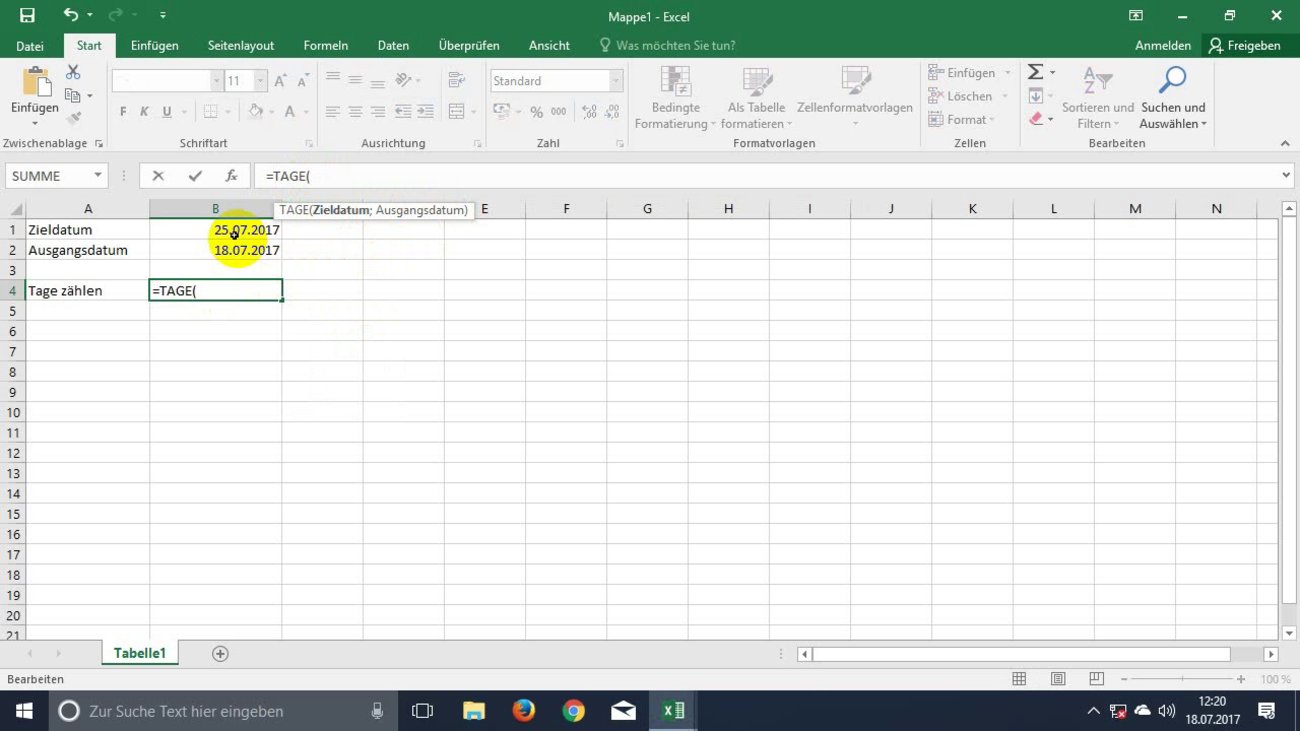In Excel könnt ihr die Tage zwischen zwei Datumsangaben berechnen lassen. Wir zeigen, wie das funktioniert.
Microsoft Excel 2019
Tage in Excel zählen
Um in Excel Tage zu zählen, nutzt ihr die Formel:
=TAGE(Zieldatum;Ausgangsdatum)
Beispiel:
- Tage zählen zwischen dem 18.07.2017 und dem 25.07.2017.
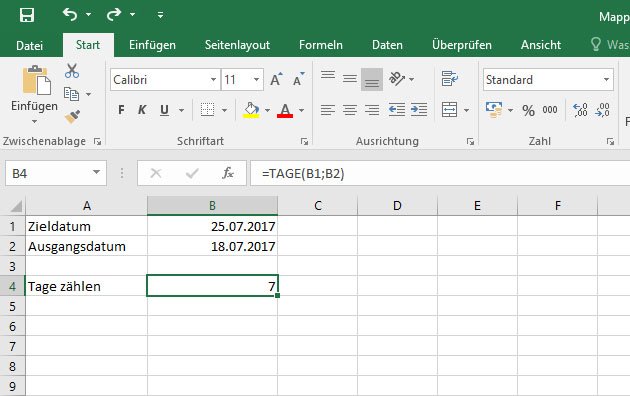
So geht's:
- Gebt die Formel in einer Zelle ein und gebt für Zieldatum und Ausgangsdatum die Zellen an, in denen die beiden Datumsangaben stehen.
- In unserem Beispiel geben wir in die Zelle B4 die Formel =TAGE(B1;B2) ein.
- Als Ergebnis wird uns korrekt 7 ausgegeben.
Ihr könnt auch Arbeitstage berechnen. Das sind die Tage abzüglich Wochenende und Feiertagen.
Hat dir der Beitrag gefallen? Folge uns auf WhatsApp und Google News und verpasse keine Neuigkeit rund um Technik, Games und Entertainment.